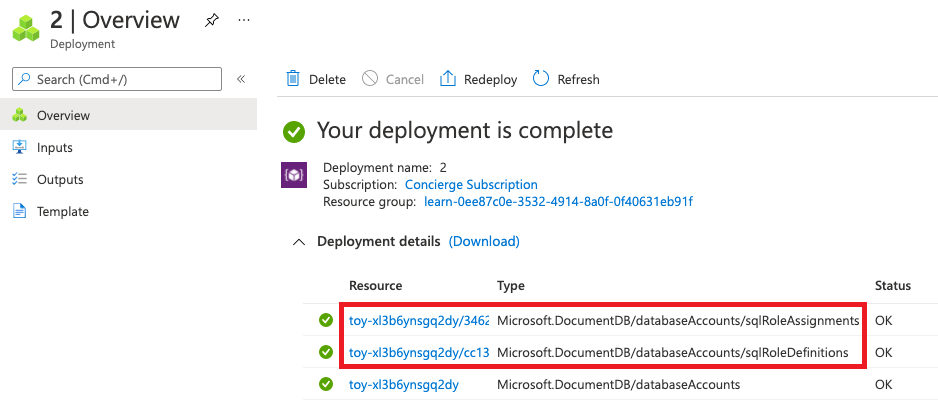Cvičení – aktualizace a verze specifikace šablony
Specifikace šablony Azure Cosmos DB se teď používá v celé organizaci ke zřizování velkého množství nových účtů Azure Cosmos DB. Proto jsou všechny nakonfigurované tak, aby používaly průběžné zálohování.
Váš bezpečnostní tým nedávno zkontroloval možnosti zabezpečení služby Azure Cosmos DB. Rozhodlo se, že nové účty by měly používat ověřování Microsoft Entra a řízení přístupu na základě role služby Azure Cosmos DB.
V tomto cvičení aktualizujete specifikaci šablony novou verzí, která zahrnuje aktualizovanou konfiguraci ověřování.
Během tohoto procesu:
- Aktualizujte šablonu a změňte konfiguraci zásad zálohování.
- Publikujte novou verzi specifikace šablony.
- Ověřte, že byla aktualizována specifikace šablony.
- Otestujte novou verzi specifikace šablony nasazením jiného účtu služby Azure Cosmos DB.
Aktualizace šablony
V editoru Visual Studio Code otevřete soubor azuredeploy.json.
Aktualizujte soubor azuredeploy.json tak, aby zahrnoval následující změny:
{ "$schema": "https://schema.management.azure.com/schemas/2019-04-01/deploymentTemplate.json#", "contentVersion": "1.0.0.0", "parameters": { "location": { "type": "string", "defaultValue": "[resourceGroup().location]", "metadata": { "description": "The Azure region into which the Cosmos DB resources should be deployed." } }, "cosmosDBAccountName": { "type": "string", "defaultValue": "[concat('toy-', uniqueString(resourceGroup().id))]", "maxLength": 44, "minLength": 3, "metadata": { "description": "The name of the Cosmos DB account. This name must be globally unique, and it must only include lowercase letters, numbers, and hyphens." } }, "roleDefinitionFriendlyName": { "type": "string", "defaultValue": "Read and Write", "metadata": { "description": "A descriptive name for the role definition." } }, "roleDefinitionDataActions": { "type": "array", "defaultValue": [ "Microsoft.DocumentDB/databaseAccounts/readMetadata", "Microsoft.DocumentDB/databaseAccounts/sqlDatabases/containers/items/*" ], "metadata": { "description": "The list of actions that the role definition permits." } }, "roleAssignmentPrincipalId": { "type": "string", "metadata": { "description": "The object ID of the Azure AD principal that should be granted access using the role definition." } } }, "variables": { "roleDefinitionName": "[guid('sql-role-definition', resourceId('Microsoft.DocumentDB/databaseAccounts', parameters('cosmosDBAccountName')))]", "roleAssignmentName": "[guid('sql-role-assignment', resourceId('Microsoft.DocumentDB/databaseAccounts', parameters('cosmosDBAccountName')))]" }, "resources": [ { "type": "Microsoft.DocumentDB/databaseAccounts", "apiVersion": "2021-04-15", "name": "[parameters('cosmosDBAccountName')]", "kind": "GlobalDocumentDB", "location": "[parameters('location')]", "properties": { "consistencyPolicy": { "defaultConsistencyLevel": "Session" }, "locations": [ { "locationName": "[parameters('location')]", "failoverPriority": 0, "isZoneRedundant": false } ], "databaseAccountOfferType": "Standard", "enableAutomaticFailover": false, "enableMultipleWriteLocations": false, "backupPolicy": { "type": "Continuous" } } }, { "type": "Microsoft.DocumentDB/databaseAccounts/sqlRoleDefinitions", "apiVersion": "2021-04-15", "name": "[format('{0}/{1}', parameters('cosmosDBAccountName'), variables('roleDefinitionName'))]", "properties": { "roleName": "[parameters('roleDefinitionFriendlyName')]", "type": "CustomRole", "assignableScopes": [ "[resourceId('Microsoft.DocumentDB/databaseAccounts', parameters('cosmosDBAccountName'))]" ], "permissions": [ { "dataActions": "[parameters('roleDefinitionDataActions')]" } ] }, "dependsOn": [ "[resourceId('Microsoft.DocumentDB/databaseAccounts', parameters('cosmosDBAccountName'))]" ] }, { "type": "Microsoft.DocumentDB/databaseAccounts/sqlRoleAssignments", "apiVersion": "2021-04-15", "name": "[format('{0}/{1}', parameters('cosmosDBAccountName'), variables('roleAssignmentName'))]", "properties": { "roleDefinitionId": "[resourceId('Microsoft.DocumentDB/databaseAccounts/sqlRoleDefinitions', parameters('cosmosDBAccountName'), variables('roleDefinitionName'))]", "principalId": "[parameters('roleAssignmentPrincipalId')]", "scope": "[resourceId('Microsoft.DocumentDB/databaseAccounts', parameters('cosmosDBAccountName'))]" }, "dependsOn": [ "[resourceId('Microsoft.DocumentDB/databaseAccounts', parameters('cosmosDBAccountName'))]", "[resourceId('Microsoft.DocumentDB/databaseAccounts/sqlRoleDefinitions', parameters('cosmosDBAccountName'), variables('roleDefinitionName'))]" ] } ] }Uložte soubor.
V editoru Visual Studio Code otevřete soubor main.bicep.
Aktualizujte soubor main.bicep tak, aby zahrnoval následující změny:
@description('The Azure region into which the Cosmos DB resources should be deployed.') param location string = resourceGroup().location @description('The name of the Cosmos DB account. This name must be globally unique, and it must only include lowercase letters, numbers, and hyphens.') @minLength(3) @maxLength(44) param cosmosDBAccountName string = 'toy-${uniqueString(resourceGroup().id)}' @description('A descriptive name for the role definition.') param roleDefinitionFriendlyName string = 'Read and Write' @description('The list of actions that the role definition permits.') param roleDefinitionDataActions array = [ 'Microsoft.DocumentDB/databaseAccounts/readMetadata' 'Microsoft.DocumentDB/databaseAccounts/sqlDatabases/containers/items/*' ] @description('The object ID of the Azure AD principal that should be granted access using the role definition.') param roleAssignmentPrincipalId string var roleDefinitionName = guid('sql-role-definition', cosmosDBAccount.id) var roleAssignmentName = guid('sql-role-assignment', cosmosDBAccount.id) resource cosmosDBAccount 'Microsoft.DocumentDB/databaseAccounts@2021-04-15' = { name: cosmosDBAccountName kind: 'GlobalDocumentDB' location: location properties: { consistencyPolicy: { defaultConsistencyLevel: 'Session' } locations: [ { locationName: location failoverPriority: 0 isZoneRedundant: false } ] databaseAccountOfferType: 'Standard' enableAutomaticFailover: false enableMultipleWriteLocations: false } } resource roleDefinition 'Microsoft.DocumentDB/databaseAccounts/sqlRoleDefinitions@2021-04-15' = { parent: cosmosDBAccount name: roleDefinitionName properties: { roleName: roleDefinitionFriendlyName type: 'CustomRole' assignableScopes: [ cosmosDBAccount.id ] permissions: [ { dataActions: roleDefinitionDataActions } ] } } resource roleAssignment 'Microsoft.DocumentDB/databaseAccounts/sqlRoleAssignments@2021-04-15' = { parent: cosmosDBAccount name: roleAssignmentName properties: { roleDefinitionId: roleDefinition.id principalId: roleAssignmentPrincipalId scope: cosmosDBAccount.id } }Uložte soubor.
Publikování nové verze specifikace šablony
Publikujte specifikaci šablony pomocí této rutiny Azure PowerShellu v terminálu editoru Visual Studio Code:
New-AzTemplateSpec `
-ResourceGroupName <rgn>[sandbox resource group name]</rgn> `
-Name ToyCosmosDBAccount `
-Version '2.0' `
-VersionDescription 'Adds Cosmos DB role-based access control.' `
-TemplateFile main.bicep
New-AzTemplateSpec `
-ResourceGroupName <rgn>[sandbox resource group name]</rgn> `
-Name ToyCosmosDBAccount `
-Version '2.0' `
-VersionDescription 'Adds Cosmos DB role-based access control.' `
-TemplateFile azuredeploy.json
Publikujte specifikaci šablony pomocí tohoto příkazu Azure CLI v terminálu editoru Visual Studio Code:
az ts create \
--name ToyCosmosDBAccount \
--version 2.0 \
--version-description "Adds Cosmos DB role-based access control." \
--template-file main.bicep
az ts create \
--name ToyCosmosDBAccount \
--version 2.0 \
--version-description "Adds Cosmos DB role-based access control." \
--template-file azuredeploy.json
Ověřte specifikaci šablony
V prohlížeči se vraťte na web Azure Portal. Přejděte do skupiny prostředků.
Vyberte specifikaci šablony. Všimněte si, že nejnovější verze je nyní uvedena jako 2.0.
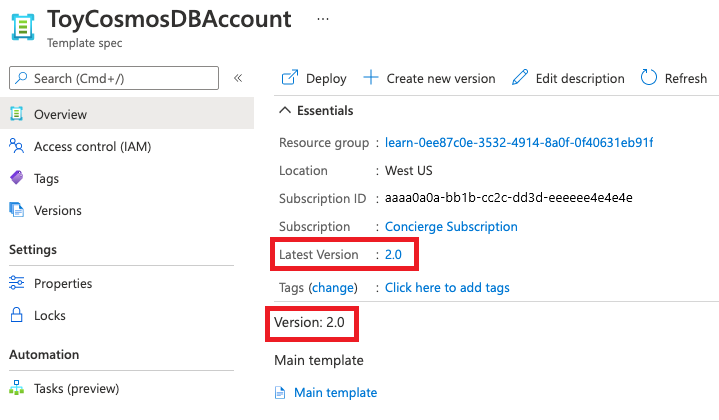
Vyberte položku nabídky Verze. Všimněte si, že obě verze jsou teď uvedené.
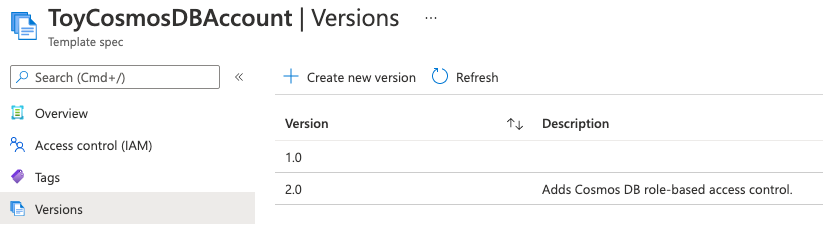
Verze specifikace šablony vám umožňují vrátit se k předchozím verzím, pokud je to potřeba.
Nasazení nové verze specifikace šablony
Spuštěním následujícího příkazu Azure PowerShellu získejte ID prostředku nové verze specifikace šablony:
$templateSpecVersionResourceId = ( ` Get-AzTemplateSpec ` -ResourceGroupName <rgn>[sandbox resource group name]</rgn> ` -Name ToyCosmosDBAccount ` -Version 2.0 ` ).Versions[0].IdVšimněte si, že pomocí vlastnosti
Versionszískáte ID prostředku verze specifikace šablony.Vaše nová verze specifikace šablony má parametr pro ID uživatelského principálu. K získání ID hlavního objektu vlastního uživatelského účtu použijte následující příkazy:
$token = (Get-AzAccessToken -ResourceUrl "https://graph.windows.net/").Token $userObjectId = (Invoke-RestMethod -Uri 'https://graph.windows.net/me?api-version=1.6' -Headers @{ 'Authorization' = "Bearer $token"}).objectIDPříkazy používají rozhraní Microsoft Graph API k dotazování na vlastní profil uživatele.
Nasaďte specifikaci šablony pomocí tohoto příkazu Azure PowerShellu v terminálu editoru Visual Studio Code:
New-AzResourceGroupDeployment ` -TemplateSpecId $templateSpecVersionResourceId ` -roleAssignmentPrincipalId $userObjectId
Spuštěním následujícího příkazu Azure CLI získejte ID prostředku specifikace šablony:
id=$(az ts show \ --name ToyCosmosDBAccount \ --resource-group "<rgn>[sandbox resource group name]</rgn>" \ --version "2.0" \ --query "id")Nasaďte specifikaci šablony pomocí tohoto příkazu Azure CLI v terminálu editoru Visual Studio Code:
az deployment group create \ --template-spec $id \ --parameters roleAssignmentPrincipalId="d68d19b3-d7ef-4ae9-9ee4-90695a4e417d"
Dokončení nasazení může trvat minutu nebo dvě.
Ověření nasazení
V prohlížeči se vraťte na web Azure Portal. Přejděte do skupiny prostředků.
Vedle Nasazenívyberte 2 Úspěšné.
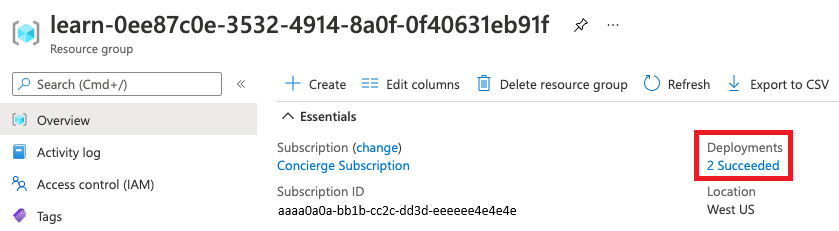
Vyberte nejnovější nasazení.
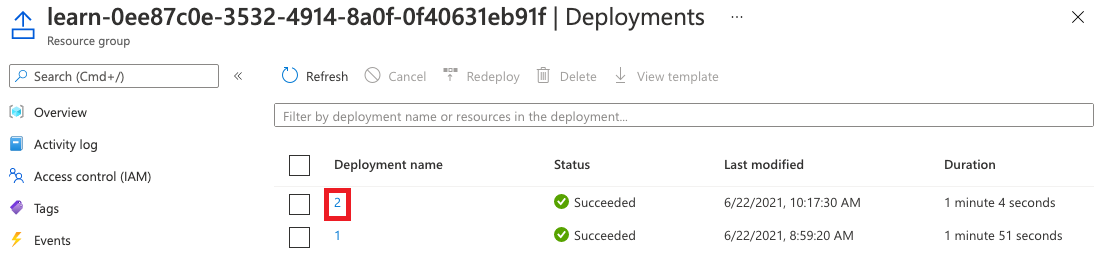
Vyberte Podrobnosti o nasazení a rozbalte je. Ověřte, že jsou nasazené prostředky pro řízení přístupu na základě role služby Azure Cosmos DB.